 Wiele osób używa Skype do komunikacji. Jeśli jeszcze nie, pamiętaj, aby rozpocząć, wszystkie niezbędne informacje na temat rejestracji i instalacji Skype są dostępne na oficjalnej stronie internetowej i na mojej stronie. Możesz być także zainteresowany: Jak korzystać z Skype przez Internet bez instalowania go na komputerze.
Wiele osób używa Skype do komunikacji. Jeśli jeszcze nie, pamiętaj, aby rozpocząć, wszystkie niezbędne informacje na temat rejestracji i instalacji Skype są dostępne na oficjalnej stronie internetowej i na mojej stronie. Możesz być także zainteresowany: Jak korzystać z Skype przez Internet bez instalowania go na komputerze.
Jednak większość użytkowników ogranicza korzystanie z połączeń i połączeń wideo z krewnymi, czasami przesyła pliki przez Skype, rzadziej korzysta z funkcji wyświetlania pulpitu lub czatów. Ale to nie wszystko, co możesz zrobić w tym komunikatorze i jestem prawie pewien, nawet jeśli myślisz, że to, co już wiesz wystarczająco dla ciebie w tym artykule, będzie w stanie zebrać interesujące i użyteczne informacje.
Edytowanie wiadomości po jej wysłaniu
Napisałeś coś nie tak? Zapieczętowane i chciałbyś zmienić drukowane? Nie ma problemu - można to zrobić na Skype. Napisałem już, jak usunąć korespondencję Skype, ale z działaniami opisanymi w instrukcji, cała korespondencja jest całkowicie usunięta i nie jestem pewien, że wielu jej potrzebuje.
Podczas komunikacji w Skype możesz usunąć lub edytować określoną wiadomość wysłaną w ciągu 60 minut od wysłania - wystarczy kliknąć prawym przyciskiem myszy w oknie czatu i wybrać odpowiedni element.Jeśli od wysłania minęło ponad 60 minut, pozycje "Edytuj" i "Usuń" w menu nie będą dostępne.
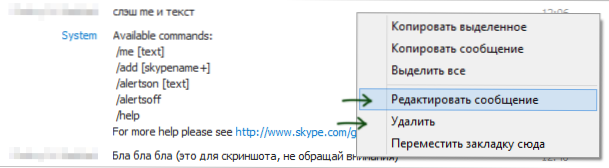
Edytuj i usuń wiadomość
Co więcej, biorąc pod uwagę fakt, że podczas korzystania ze Skype'a historia wiadomości jest przechowywana na serwerze, a nie na komputerach lokalnych użytkowników, odbiorcy zobaczą, że uległa ona zmianie. Tutaj jest prawda i wada - wokół edytowanej wiadomości pojawia się ikona wskazująca, że została zmieniona.
Wysyłanie wiadomości wideo
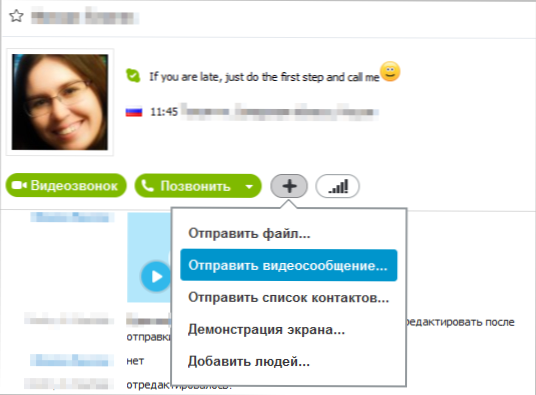
Wysyłanie wiadomości wideo w Skype
Oprócz zwykłej rozmowy wideo możesz wysłać wiadomość wideo do osoby przez maksymalnie trzy minuty. Czym różni się od zwykłego połączenia? Nawet jeśli kontakt, do którego wysyłasz nagraną wiadomość, jest teraz offline, dostanie go i będzie mógł zobaczyć, kiedy przejdzie do Skype. W tym samym czasie nie musisz już być online. Jest to więc dość wygodny sposób, aby powiedzieć komuś o czymś, jeśli wiesz, że pierwszą czynnością, którą ta osoba robi, gdy przychodzi do pracy lub domu, jest włączenie komputera, na którym działa Skype.
Jak wyświetlić ekran w Skype
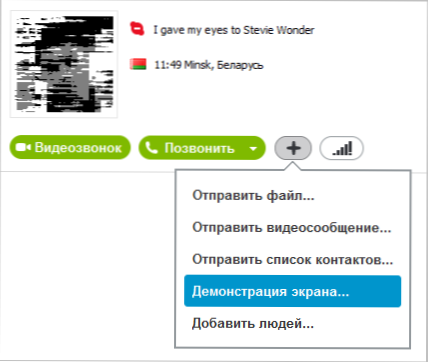
Jak wyświetlić pulpit w Skype
Cóż,Myślę o tym, jak pokazać swój pulpit w Skype, nawet jeśli nie wiesz, możesz to odgadnąć na zrzucie ekranu z poprzedniej sekcji. Po prostu kliknij znak plus znajdujący się obok przycisku Zadzwoń i wybierz żądany element.W przeciwieństwie do różnych programów do zdalnego sterowania komputerem i obsługi użytkownika, gdy pokazujesz ekran komputera za pomocą Skype, nie przekazujesz kontroli nad myszą lub dostępem do komputera drugiej osobie, ale to funkcja może być przydatna - w końcu ktoś może pomóc, mówiąc, gdzie kliknąć i co robić, a żadne dodatkowe oprogramowanie nie jest wymagane - prawie każdy ma Skype'a.
Polecenia i role czatu Skype
Ci czytelnicy, którzy zaczęli poznawać Internet w latach 90. i na początku 2000 roku prawdopodobnie korzystali z czatów IRC. I pamiętają, że w IRC istnieją różne polecenia do wykonywania pewnych funkcji - ustawiania hasła do kanału, blokowania użytkowników, zmiany kanałów i innych. Podobne są w Skype. Większość z nich dotyczy tylko czatów z kilkoma uczestnikami, ale niektóre z nich można wykorzystać do komunikacji z jedną osobą. Pełna lista poleceń dostępna jest na oficjalnej stronie internetowej. https://support.skype.com/ru/faq/FA10042/kakie-susestvuut-komandy-i-roli-v-cate
Jak uruchomić wiele Skype w tym samym czasie
Jeśli spróbujesz uruchomić inne okno Skype, gdy jest już uruchomione, po prostu otworzy uruchomioną aplikację. Co zrobić, jeśli chcesz uruchomić wiele Skype jednocześnie pod różnymi kontami?
Kliknij prawym przyciskiem myszy na wolne miejsce na pulpicie, wybierz element "Utwórz" - "Skrót", kliknij "Przeglądaj" i określ ścieżkę do Skype. Następnie dodaj parametr /wtórne.
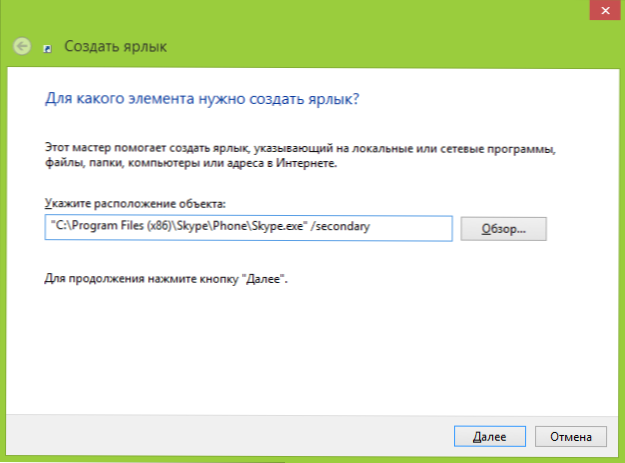
Skrót, aby uruchomić drugi Skype
Gotowe, teraz za pomocą tego skrótu można uruchomić dodatkowe wystąpienia aplikacji. Jednocześnie, pomimo tego, że tłumaczenie użytego parametru brzmi jak "drugie", nie oznacza to, że możesz używać tylko dwóch uruchomionych przez Skype, tyle ile potrzebujesz.
Rozmowa przez Skype'a w Mp3
Ostatnią interesującą funkcją jest nagrywanie rozmów (tylko dźwięk jest rejestrowany) na Skype. Nie ma takiej funkcji w samej aplikacji, ale możesz skorzystać z programu MP3 Skype Recorder, który możesz pobrać tutaj bezpłatnie. http://voipcallrecording.com/ (to jest oficjalna strona).

Ten program pozwala nagrywać rozmowy Skype.
Ogólnie rzecz biorąc, ten darmowy program może zrobić wiele rzeczy, ale na razie nie będę o tym pisać: Myślę, że warto tutaj zamieścić osobny artykuł.
Uruchom Skype z automatycznym hasłem i loginem
W komentarzach czytnik Viktor wysłał następującą opcję, która znajduje się w Skype: przekazując odpowiednie parametry podczas uruchamiania programu (za pomocą wiersza poleceń, wpisując je skrótem lub autorun), można wykonać następujące czynności:- "C: \ Program Files \ Skype \ Phone \ Skype.exe" / nazwa użytkownika: login / hasło: hasło -Uruchamia Skype z wybranym loginem i hasłem.
- "C: \ Program Files \ Skype \ Phone \ Skype.exe" / secondary / nazwa użytkownika: login / hasło: hasło -uruchamia drugą i kolejne instancje Skype'a z określonymi danymi logowania.
Czy możesz coś dodać? Czekam w komentarzach.












